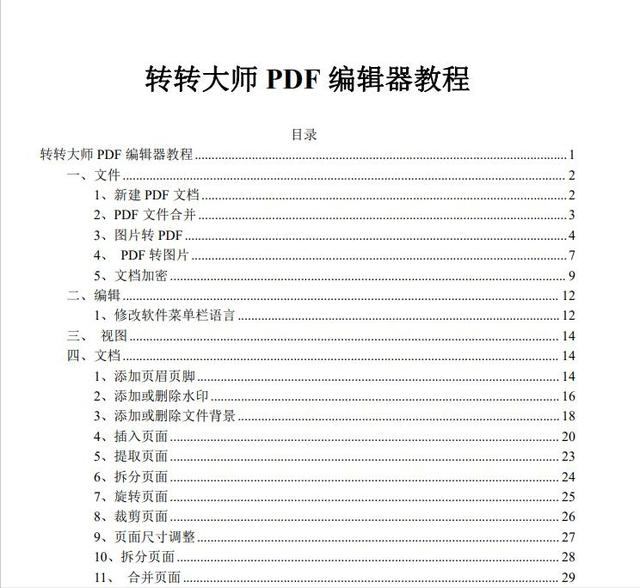我们在Excel表格中经常遇到这样的问题,怎样能把我们想要的数据突出显示呢?假如我们想要将大于15的数值显示红色,运用Excel中的条件格式功能,就会非常简单。

首先我们先选中我们想设置的数据区域,然后单击【开始】选项卡中的“条件格式”按钮。选择“突出显示单元格规则”,点击“大于”。

弹出如图对话框,在输入框内输入15,点击【确定】即可,则大于15的单元格全都突出显示为红色,也可以在对话框中选择设置为自定义格式,使单元格突出显示为其他格式。


假如我们想清除条件格式,首先我们在“条件格式”的下拉选项中选择“清除规则”,然后点击“清除整个工作表中规则”按钮,那么我们的表格又会恢复到原先的格式了。

学会了Excel的条件格式设置,办公必备技能,不再为标记数据而烦恼,让我们的工作更加轻松!